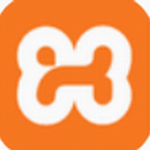origin软件(科学绘图、数据分析软件)v8.5.1
软件大小:126.41MB
软件语言:简体中文
软件授权:免费版
软件类别:办公教育
更新时间:2022-09-17 03:00:52
软件类型:国产软件
应用平台:WinALL
软件等级:★★★★☆
0
0
- 软件介绍
- 软件截图
- 其他版本
- 下载地址
《origin软件破解版百度云》是一款功能实用且操作简便专业的科学绘图、数据分析软件,这款软件支持各种各样的2D/3D图,强大的数据导入功能,支持ASCII、Excel、NI TDM、DIADem、NetCDF、SPC等等多种格式的数据,同时这款软件支持JPEG,GIF,EPS,TIFF等多样化格式的输出方法,主要包括统计、信号处理、图像处理、峰值分析和曲线拟合等各种完善的数学分析功能,并且这款软件提供了强大的数据导入功能,支持多种格式的数据,包括ASCII、Excel、NI TDM、DIADem、NetCDF、SPC等等,图形输出格式多样,例如JPEG,GIF,EPS,TIFF等,能够全方面满足用户的所有需求,此外这款软件还能帮助用户智能化的分析数据,简单的操作流行,清晰的页面设置,即可完成一系列设计应用,拥有两个强大的功能外,还有更多实用的功能,既可以满足一般用户的制图需要,也可以满足高级用户数据分析、函数拟合的需要。

origin软件破解版百度云安装介绍:
1、下载软件压缩包后先进行解压,双击运行“Setup.exe”文件;
2、进入软件安装向导页,点击下一步;
3、选择安装的方式,这里“安装产品(需要序列号)”,在点击下一步;
4、输入公司名称(可随意填写),填上序列号,点击下一步,完成信息的填写后确认;
注:序列号和激活码都在安装包的“安装指南”TXT文本中。
5、确认软件安装的路径,默认C盘,建议不要更改软件安装路径,当然更换也没什么影响;
6、确认软件安装的功能,完成后点击下一步;
7、这里选择了当前用户;
8、弹出下图情况,点击下一步直接安装软件;
9、等待软件的安装,安装完成后就可以双击运行软件了;
10、进入软件主界面,接下来就是对软件的激活破解了,点击“Help”,在点击下拉缩放按钮,找到并点击“Registeron-line”,然后弹出激活框,将软件包中的激活码复制上去,再点击确认,弹出成功框,软件就激活成功了。
origin软件破解版百度云亮点:
1、origin软件破解版百度云软件拥有自动化功能、数据分析和处理功能、数据和管理导入功能等。
2、origin软件破解版百度云这款软件支持图形自定义,并且还可对数据分析包进行排序、计算、统计等。
3、可以自定义数学函数、图形样式和绘图模板;可以和各种数据库软件、办公软件、图像处理软件等方便的连接。
origin软件破解版百度云优势:
1、这款软件可以自定义数学函数、图形样式和绘图模板,可以和各种数据库软件、办公软件、图像处理软件等方便的连接。
2、这款软件可以定制自己的菜单和命令按钮,把X-Function放到菜单和工具栏上,以后就可以非常方便地使用自己的定制工具。
3、origin软件可以导入包括ASCII、Excel、pClamp在内的多种数据,可以把Origin图形输出到多种格式的图像文件,譬如JPEG、GIF、EPS、TIFF等。
4、origin软件支持编程,以方便拓展Origin的功能和执行批处理任务,在Origin的原有基础上,用户可以通过编写X-Function来建立自己需要的特殊工具。
origin软件破解版百度云特色:
一、功能上的改进:
1、数据和管理导入功能大为增强;
2、对原有的图形类型进行了重整,使之更加合理;
3、数据处理方面,参数设置的功能大大增强,在各个方面可以细调;
4、数据分析和处理:回归,拟合,统计,图象处理,信号处理,光谱处理等功能都比以前强大。
二、自动化功能:
在这个版本中,所有的计算结果,都能够很方便地观察和重新计算,并且具备了一定的智能性;采用新的称为X-Functions的技术,直接使用指令行模式(有点象DOS命令),把“模块化”和“对象化”发挥到了淋漓尽致的程度,这显然是为了其他软件的调用和协同处理。
三、全新的工作簿:
主要特性包括:多表支持,多表头支持(多行表头,包括加长的列标题等),单元格的RTF支持(因此可以有复杂的格式,插入图形,最新的Sparklines功能,插入变量),数据汇总,表格对象编程等。
origin软件破解版百度云使用技巧:
一、origin软件怎么画双y轴?
1、 首先打开origin,进入origin界面,在前面的经验里,小编又为大家介绍如何快速添加数据列,在这里我们需要添加一列数据列
2、在工作表中输入我们需要输入的数据,下面是小编自己输入的数据
3、下一步将数据选中两列,使用画图工具进行绘图,在页面的左下角
4、绘图完成后,我们在菜单栏中找到【graph】点击进入,我们找到【new layer】点击进入后,我们找到,【right- y】,点击
5、在graph表格界面的上方,有数字一二,我们在数字2处右击,弹出窗口,我们选择【layer content】,点击进入,弹出窗口
6、按照小编途中标志出来的步骤,大家可以进行设置。最后,我们点击ok。就可以添加成功了。
二、origin软件怎么画图?
1、首先打开 origin,可以看到一个类似excel的表,第一行是坐标轴的标题名称,第二个是单位,下面的是数据输入的位置
2、如图输入数据
3、【plot】下有三个图形样式,选择需要的图形,或者在页面下方有快速按钮
4、然后选择x轴和y轴,点击【ok】
5、就可以看到图形了
6、如果想改成散点图,选中后,点击散点图的样式即可
三、origin软件怎么画圆?
在Origin的工具栏上点带“f”的图标右下的小三角,选择“new 2D parametric plot”,取参数t从0~2π,
x(t)=cos(t),y(t)=sin(t),然后点OK,即得圆的图形。拖放图形边框,可使得看起来像椭圆的图形显示成真的圆。搜索
以上操作也可从菜单File->New->Function Plot->new 2D parametric plot启动。
四、rigin8.0怎么画水平线?
第一种是book中再输入一列y数据,数值全部设为1.之后在原有的图层上单击右键plot setup,在plot
type中选择line,再选择右侧的x,y,再点击右侧的add,就可以了。
第二种方法就是点击左侧面板的Line Tool工具,在y=1处拉一条横线就好了。如果你想选择虚线的样式,还可以点击右键plot details选择修改。
软件截图
- origin8.0(专业函数绘图软件) v8.5.1 查看详情
- origin2020(数据分析软件) var 查看详情
- origin2020破解版(科学数据分析软件) v2020 查看详情
- origin2019(数学图形分析软件) var 查看详情
- origin破解版(科学绘图和数据分析工具) v8.0 查看详情
- origin软件 v10.5.108 查看详情
- origin游戏助手 v9.0.0.8 查看详情
- EA Desktop EA客户端 vDesktop EA客户端 12.0.159.5039 查看详情
- Origin自适应 v5.1 手机版 查看详情
- ublock origin(去广告插件) v1.37.2 查看详情
本类最新
- 本类周排行
- 本类总排行
- 本类推荐